我们都熟悉 3GP 文件,我们能够在我们的任何设备上毫无困难地打开和查看这些文件。 但是,其他格式对我们来说更可用,例如 MOV 格式。 如果您不知道该怎么做,那么您已经到达了合适的位置 将 3GP 转换为 MOV 在...的帮助下 有用的视频转码器.
在这篇文章中,我们将讨论如何使用最好的 3GP 到 MOV 转换器,我们还将为您提供分步说明,以轻松高效地使用这些转换器。 现在让我们详细了解一下,好吗?
内容: 第 1 部分。 在 Mac/Windows 上毫不费力地将 3GP 转换为 MOV第 2 部分。如何轻松地将 3GP 在线转换为 MOV?第 3 部分。 iMovie 可以使用 3GP 吗?部分4。 结论
第 1 部分。 在 Mac/Windows 上毫不费力地将 3GP 转换为 MOV
如您所知,由于更新、更有效的视频格式的流行,3GP 格式不再广泛使用。 在我看来,有不少人打算将一些令人难忘的 3GP 电影转换为 Apple QuickTime 使用的电影格式。
您将 3GP 转换为 MOV 的过程将通过使用像这样的高质量视频转换器来简化 iMyMac视频转换器. 除了支持各种不同的媒体格式外,这种工具还可以简单地管理任何文件转换任务。
您会发现转换视频从未像现在这样简单,因为批处理和硬件加速都已启用。 您可以选择在它的帮助下仅将一个 3GP 文件转换为 MOV,或者您可以 将 3GP 文件转换为 MP3 格式 立刻。
此外,您还可以修改与此视频转换器生成的文件相关的多项设置。 除了转码为视频,它在将视频转换为各种格式的音频方面也做得非常出色,例如 OGG、MP3、FLAC 等。
下载该应用程序是完全免费的,所以不用再费心了。 这是将 3GP 转换为 MOV 的简单说明。
- 在 Mac 或 Windows 计算机上,启动此视频转换器。 访问您的帐户,您需要登录一次。
- 你可以放置 3GP文件,以及其他文件类型,通过将它们拖到系统的显示屏上。
- 通过选择像这样的格式 MOV的 从下拉菜单中单击“转换格式" 按钮,您可以指定要将源文件转换成的文件类型。
- 用户界面使文件修改检测变得更简单。
- 如果您选择 已保存,您所做的任何偏好更改都会被存储。
- 点击 导出模板 开始转换程序。

第 2 部分。如何轻松地将 3GP 在线转换为 MOV?
工具 01. Onlineconverter.com
Onlineconverter 是一项免费的在线服务,可将视频从 3GP 转换为 MOV。 本网站的用户可以将视频从 3GP 格式转换为 MOV 格式。 此外,它还可用于将 AVI、VOB、MKV 和 WMV 等其他格式的视频文件转码为 MOV 文件格式。
它能够支持大小高达 200 MB 的单个视频。 其中还包括一个用户友好的选项选项卡,允许用户根据自己的喜好修剪视频和调整视频帧大小。 现在,请按照以下步骤将 3GP 转换为 MOV。
- 转到 Onlineconverter 的网站。
- 然后,要上传 3GP 电影,请选择 选择文件 选项。
- 接下来,选择“选项”以修改帧大小,如果需要,还可以剪辑影片的一部分。
- 为了开始转换过程,请单击 转化率 按钮。
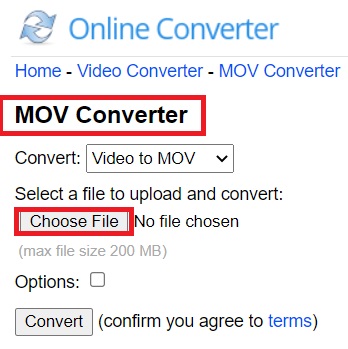
工具 02. Online-convert.com
如果您正在寻找任何可以将 3GP 转换为 MOV 的东西,那么您肯定已经找到了合适的平台。 我们将引导您使用在线转换器,该转换器为您提供有关文件格式的多种选择。
当您访问 Online–Convert 的正版网页时,您会看到许多功能,其中一些包括音频转换器、视频转换器、文档转换器、电子书转换器等等。 它是一个文件归档器,在其功能中还包含一个哈希生成器。
它具有易于监控的简单配置,只需四个简单的步骤即可将 3GP 转换为 MOV。
- 在您的 PC 上启动 Online Converter 的官方网站。
- 选择用于 3GP 向其他格式转换的源文件。
- 在您的计算机上选择一个 3GP 文件,方法是单击“选择文件" 或输入其 URL。
- 按 转变 图标开始程序。
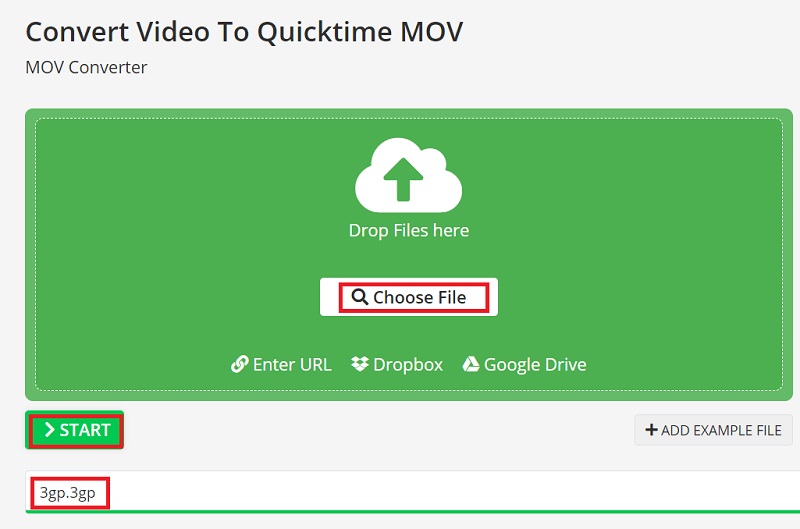
工具 03. Filezigzag.com
文件之字折线是 网络视频文件转换器 这使您可以访问更多种类的文件转换选项,同时保持高水平的输入质量。 因为它高效、简单且使用免费,所以该网站是将 3GP 转换为 MOV 的最佳工具之一。
它兼容多种文件类型,包括电影、文档、音频、照片、音乐等。 因为它使用了先进的转换引擎,所以即使在执行剪切、编辑或裁剪之后也能保持质量。 这可确保输出达到最高标准。
只需提供视频的 URL 即可使用 File ZigZag 转换 Internet 视频,这一事实扩展了该软件作为视频转换器的多功能性。 但是,可以转换为另一种格式的文件的最大大小不应超过 180 MB。
现在按照以下步骤将 3GP 转换为 MOV:
- 转到文件之字形网站并注册。
- 点击 出口转换 选择必须转换的文件后的选项。
- 输入电子邮件地址后,按按钮。
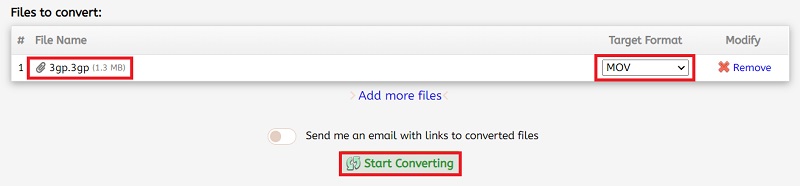
第 3 部分。 iMovie 可以使用 3GP 吗?
因为3GP是这样的 常见的手机视频格式,您可能会发现自己有时想要在 iMovie 中编辑 3GP 视频。 遗憾的是,iMovie 不支持 3GP 格式。 找一个可靠的视频转换器,可以将 3GP 转换为 MOV,这是 iMovie 可以识别的格式。
部分4。 结论
我们确信,当您得出这篇文章的结论时,您将了解到 如何快速有效地将 3GP 转换为 MOV 文件. 虽然市场上有多种 3GP 至 MOV 转换器,但我们在此处列出的转换器可以产生出色的效果。



